Excel : Comment supprimer les doublons en ignorant les espaces
Voici une liste qui inclut certaines valeurs en double. Lorsque vous utilisez la fonctionnalité Supprimer les doublons dans Excel pour supprimer les valeurs en double, certains doublons resteront si des espaces sont présents, comme le montre la capture d'écran ci-dessous.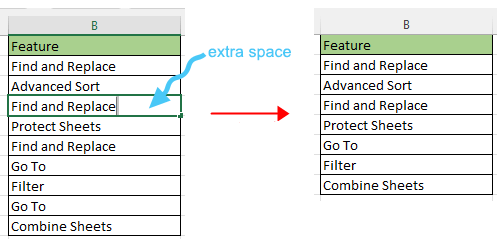
Si vous souhaitez supprimer les doublons tout en ignorant les espaces supplémentaires, le tutoriel ci-dessous vous aidera.
Supprimer les doublons en ignorant les espaces avec la fonctionnalité intégrée d'Excel
Supprimer les doublons en ignorant les espaces avec un outil complémentaire pratique
Tout d'abord, utilisez la fonction TRIM pour supprimer tous les espaces supplémentaires de la liste.
1. Sélectionnez une cellule à côté de la liste et tapez la fonction TRIM :
=TRIM(B2)
Appuyez sur Entrée puis faites glisser la poignée de recopie automatique vers le bas.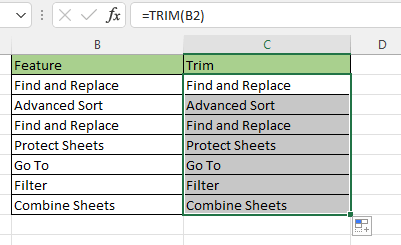
Maintenant, tous les espaces supplémentaires ont été supprimés de la liste.
2. Maintenant, supprimez les doublons. Sélectionnez la liste des formules, cliquez sur Données > Supprimer les doublons, dans la fenêtre Avertissement de suppression des doublons qui apparaît, cochez l'option Étendre la sélection puis cliquez sur Supprimer les doublons bouton.
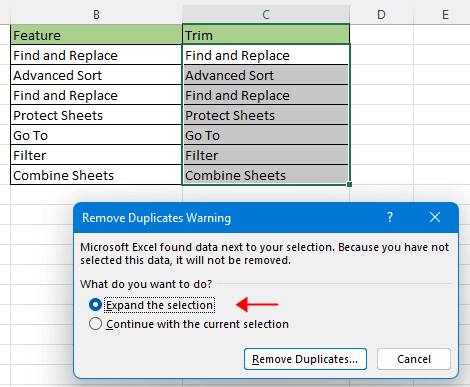
3. Ensuite, dans la fenêtre Supprimer les doublons cochez uniquement la colonne de la liste des formules dans la section Colonnes liste. Cliquez sur OK.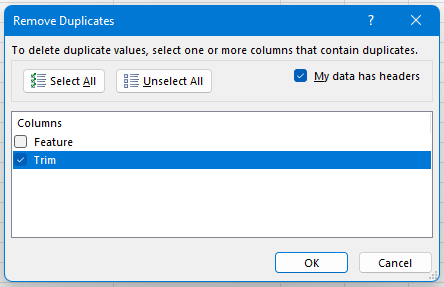
4. Une boîte de dialogue apparaît pour vous informer du nombre de doublons trouvés, cliquez sur OK pour la fermer.
Maintenant, tous les doublons ignorants les espaces ont été supprimés. Et supprimez plus tard la colonne de la fonction TRIM si vous n'en avez plus besoin.
Si vous avez installé Kutools pour Excel, il existe plusieurs fonctionnalités qui peuvent également résoudre rapidement cette tâche.
1. Sélectionnez la liste, cliquez sur Kutools > Texte > Supprimer les espaces. Puis, dans la fenêtre Supprimer les espaces choisissez l'option Tous les espaces superflus Cliquez sur Ok.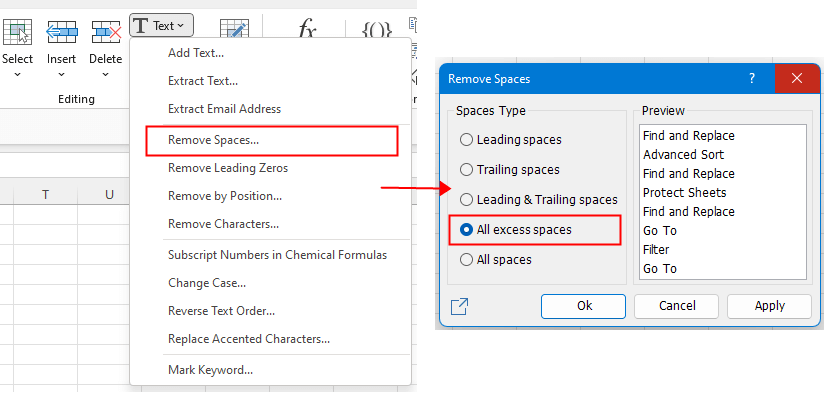
Maintenant, tous les espaces supplémentaires dans la liste ont été supprimés.
2. Ensuite, cliquez sur Kutools > Sélectionner les cellules en double et uniques.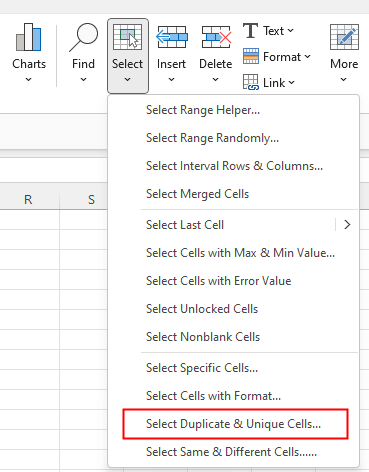
3. Dans la fenêtre Sélectionner les cellules en double et uniques cochez l'option Par ligne et choisissez Doublons ou Tous les doublons selon vos besoins. Cliquez sur OkUne boîte de dialogue apparaît pour vous indiquer combien de lignes ont été sélectionnées. Cliquez sur OK.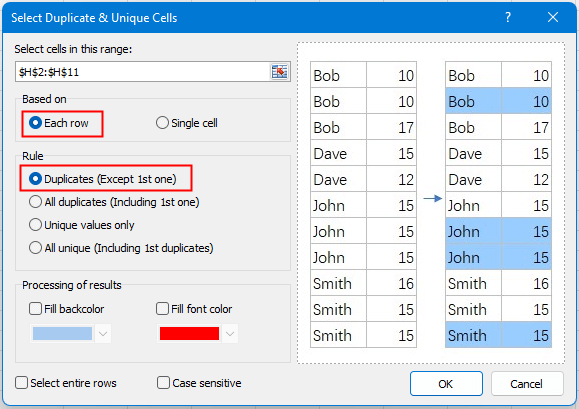
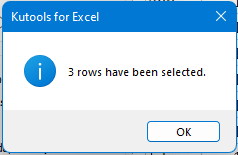
Maintenant, toutes les valeurs en double ont été sélectionnées, appuyez sur la touche Supprimer clé.
Comment corriger/verrouiller la couleur d'arrière-plan dans une feuille
Parfois, lorsque vous partagez une feuille avec d'autres personnes pour modification, vous souhaiterez peut-être verrouiller la couleur d'arrière-plan dans une plage de cellules et empêcher qu'elle soit modifiée.
Comment réparer les liens brisés
Dans un classeur, parfois, vous pouvez créer des liens vers d'autres classeurs pour faire référence à certaines informations pertinentes. Mais lorsque le classeur source est renommé ou déplacé vers un autre emplacement, ces liens supplémentaires seront rompus.
Excel : Comment créer ou insérer un signet
Avez-vous déjà imaginé créer ou insérer un signet pour accéder rapidement à une plage de données spécifique lorsqu'il y a beaucoup de données dans une feuille de calcul ou un classeur ?
Comment appliquer une coloration aux lignes/colonnes impaires ou paires (alternées) dans Excel ?
Lors de la conception d'une feuille de calcul, beaucoup de gens ont tendance à appliquer une coloration aux lignes ou colonnes impaires ou paires (alternées) afin de rendre la feuille de calcul plus visuelle. Cet article vous montrera deux méthodes pour appliquer une coloration aux lignes/colonnes impaires ou paires dans Excel.
Les meilleurs outils de productivité pour Office
Kutools pour Excel résout la plupart de vos problèmes et augmente votre productivité de 80 %
- Barre de formule avancée (éditez facilement plusieurs lignes de texte et de formules); Mode Lecture (lisez et éditez facilement un grand nombre de cellules); Coller dans une plage filtrée...
- Fusionner des cellules/lignes/colonnes tout en conservant les données; Diviser le contenu des cellules; Consolider des lignes en double et faire la somme/moyenne... Empêcher les doublons dans les cellules; Comparer des plages...
- Sélectionner des lignes en double ou uniques; Sélectionner des lignes vides (toutes les cellules sont vides); Super Recherche et recherche floue dans de nombreux classeurs; Sélection aléatoire...
- Copie exacte de plusieurs cellules sans changer les références de formule; Créer automatiquement des références vers plusieurs feuilles; Insérer des puces, des cases à cocher et plus encore...
- Ajouter et insérer rapidement des formules, des plages, des graphiques et des images; Crypter les cellules avec mot de passe; Créer une liste de diffusion et envoyer des e-mails...
- Extraire du texte, ajouter du texte, supprimer par position, supprimer des espaces; Créer et imprimer des statistiques de page; Convertir entre le contenu des cellules et les commentaires...
- Super Filtre (enregistrer et appliquer des schémas de filtre à d'autres feuilles); Tri avancé par mois/semaine/jour, fréquence et plus; Filtre spécial par gras, italique...
- Consolider des classeurs et feuilles de calcul; Fusionner des tables basées sur des colonnes clés; Diviser les données en plusieurs feuilles; Conversion par lots de fichiers xls, xlsx et PDF...
- Regroupement dans les tableaux croisés dynamiques par numéro de semaine, jour de la semaine et plus... Afficher les cellules verrouillées/déverrouillées avec différentes couleurs; Mettre en évidence les cellules contenant des formules/noms...

- Activer l'édition et la lecture à onglets dans Word, Excel, PowerPoint, Publisher, Access, Visio et Project.
- Ouvrir et créer plusieurs documents dans de nouveaux onglets de la même fenêtre, plutôt que dans de nouvelles fenêtres.
- Augmente votre productivité de 50 % et réduit des centaines de clics de souris chaque jour !
